如何在剪辑中添加气泡文字:打开剪辑,自动识别字幕,点击“基本”设置字幕的格式等,切换到“气泡”栏,点击下载气泡效果,即可下载后自动应用。下面小编为大家带来电脑版视频剪辑添加字幕气泡效果的教程。
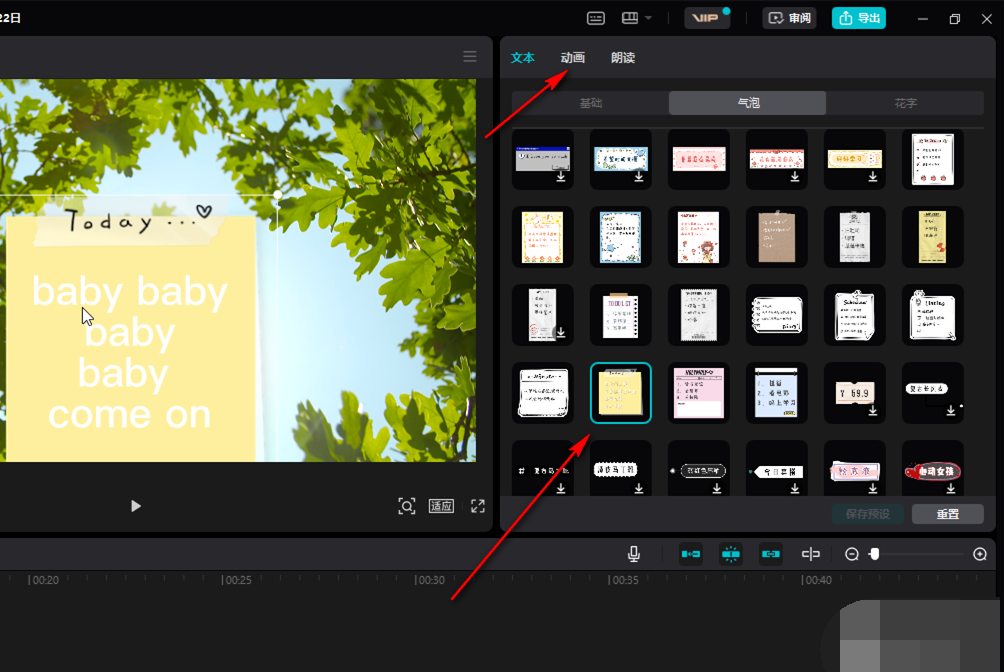
剪映电脑版添加字幕气泡效果教程
第一步:打开剪辑,“文本”栏中可以自动识别字幕,也可以手动添加字幕;
第二步:选择时间轴上的字幕后,点击右上角“文本”栏下的“基本”,可以设置字幕的格式、修改识别的文本等;
第三步:然后点击切换到“气泡”栏,点击下载气泡效果,左边可以看到预览效果;
第四步:下载后,可以自动应用;
第五步:有多种气泡效果可供选择。我们可以依次查看不同的气泡效果然后进行选择。如果有需要,我们还可以切换到上方的“动画”栏,为字幕添加动画效果。
分享到: